當(dāng)前位置:首頁(yè) > 幫助中心 > 怎么重裝系統(tǒng)方法圖?重裝系統(tǒng)win10方法和教程
怎么重裝系統(tǒng)方法圖?重裝系統(tǒng)win10方法和教程
怎么重裝系統(tǒng)方法圖?科技進(jìn)步的好處,就是以往很難的操作,都變得更加簡(jiǎn)單,比如說(shuō)電腦重裝系統(tǒng)。以前光盤重裝系統(tǒng)確實(shí)蠻復(fù)雜的,但現(xiàn)在變成使用u盤啟動(dòng)盤來(lái)操作,你就會(huì)發(fā)現(xiàn)原來(lái)重裝系統(tǒng)并沒(méi)有想象中那么困難。有興趣學(xué)習(xí)怎么去操作的話,就一起來(lái)看看重裝系統(tǒng)win10方法和教程。
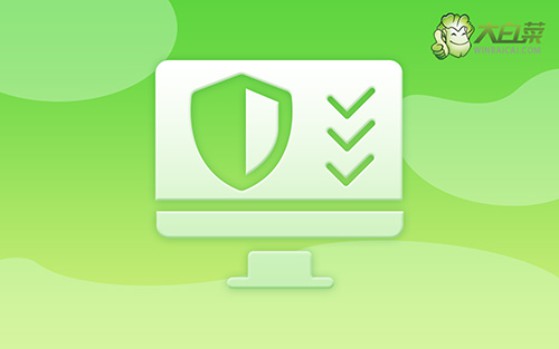
一、系統(tǒng)u盤安裝工具
鏡像版本: Windows 10專業(yè)版
工具軟件:大白菜u盤啟動(dòng)盤制作工具(點(diǎn)擊紅字下載)
二、系統(tǒng)u盤安裝準(zhǔn)備
1、在進(jìn)行系統(tǒng)重新安裝之前,請(qǐng)務(wù)必檢查電腦硬件的健康狀態(tài),因?yàn)橛布收峡赡軙?huì)導(dǎo)致問(wèn)題,而系統(tǒng)重裝無(wú)法解決這些困擾。
2、為確保U盤啟動(dòng)盤制作成功,務(wù)必關(guān)閉安全工具等軟件。否則,制作失敗可能會(huì)導(dǎo)致系統(tǒng)重裝失敗。
3、在確認(rèn)電腦和U盤狀態(tài)良好后,你需要獲取一個(gè)安全可靠的系統(tǒng)鏡像。建議訪問(wèn)“MSDN我告訴你”網(wǎng)站下載所需的系統(tǒng)鏡像。
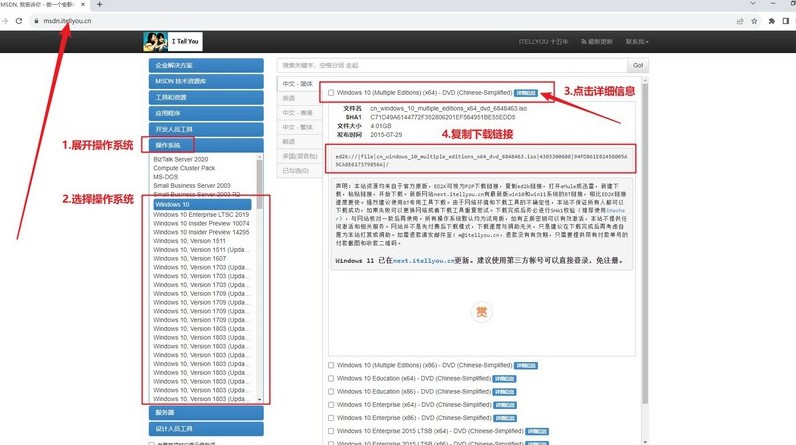
三、系統(tǒng)u盤安裝步驟
一、準(zhǔn)備大白菜U盤
1、首先,下載最新版的大白菜U盤啟動(dòng)制作工具,并解壓縮。
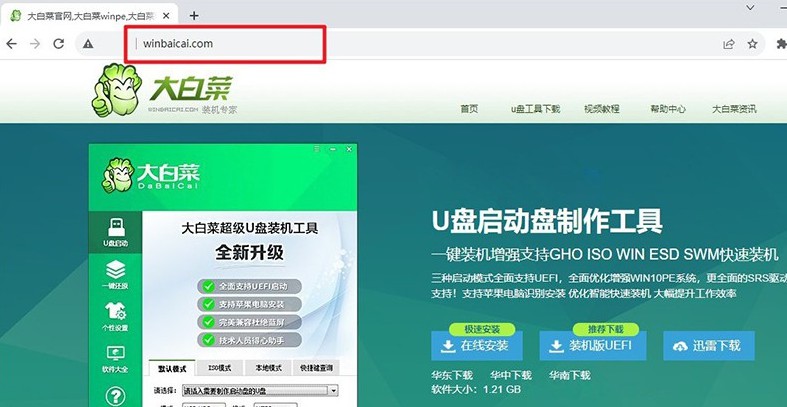
2、打開軟件后,準(zhǔn)備好一個(gè)U盤,將其連接到電腦上。在軟件界面上,按照默認(rèn)設(shè)置,點(diǎn)擊創(chuàng)建U盤啟動(dòng)盤,等待制作完成。
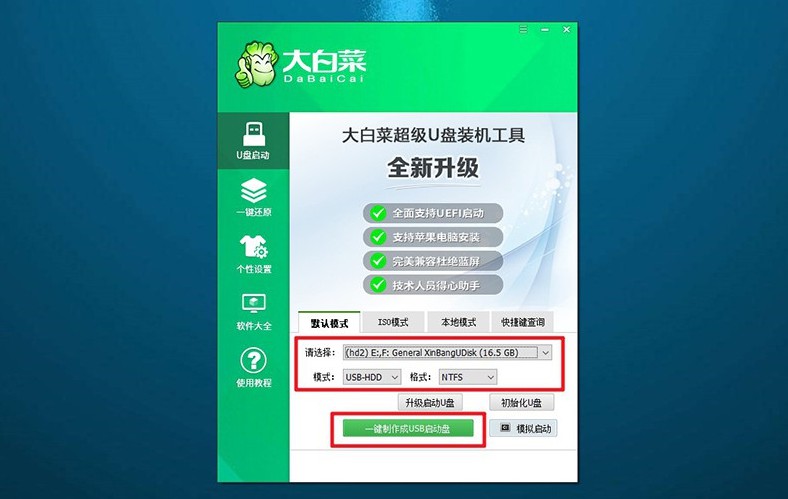
二、設(shè)置大白菜U盤啟動(dòng)
1、在這一步,你可以根據(jù)個(gè)人喜好選擇使用BIOS快捷鍵或者u盤啟動(dòng)快捷鍵進(jìn)行設(shè)置。具體的按鍵信息可參考相關(guān)表格。
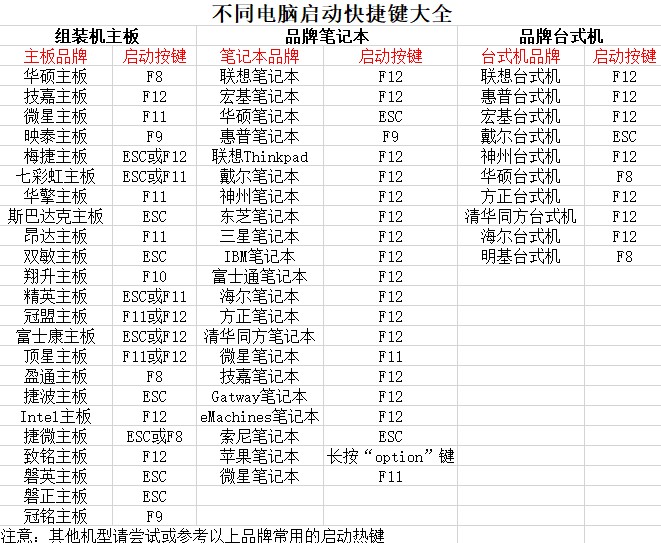
2、如果選擇使用U盤啟動(dòng)快捷鍵,在啟動(dòng)電腦后,根據(jù)屏幕提示按下相應(yīng)的快捷鍵,選擇U盤啟動(dòng),并確認(rèn)操作。
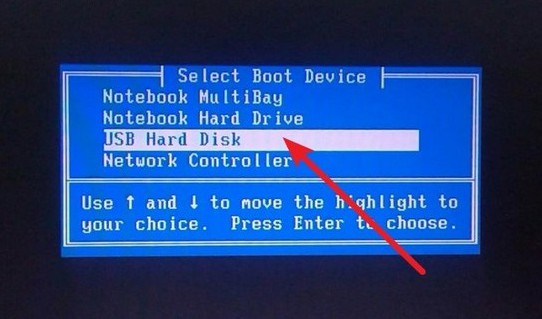
3、在大白菜主菜單界面,選擇“【1】啟動(dòng)Win10X64PE”,然后按下回車鍵。
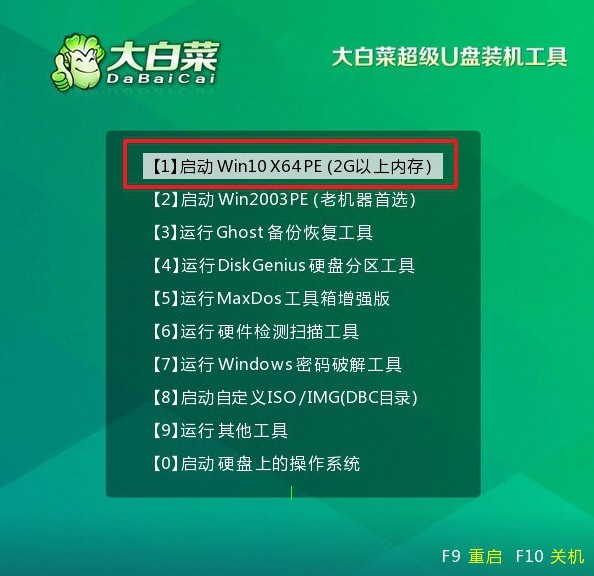
三、大白菜U盤安裝系統(tǒng)
1、在大白菜桌面上找到并打開“一鍵裝機(jī)”軟件。選擇將系統(tǒng)安裝至C盤,并點(diǎn)擊“執(zhí)行”。
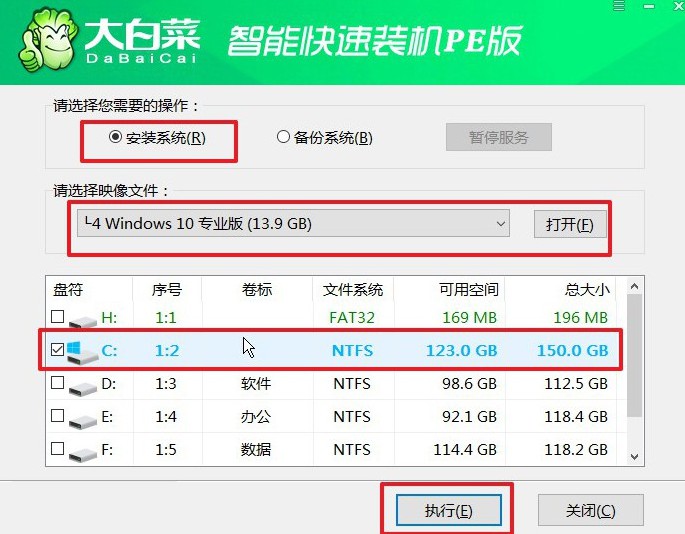
2、彈出的還原窗口中,確認(rèn)使用默認(rèn)設(shè)置,點(diǎn)擊“是”以啟動(dòng)還原過(guò)程。
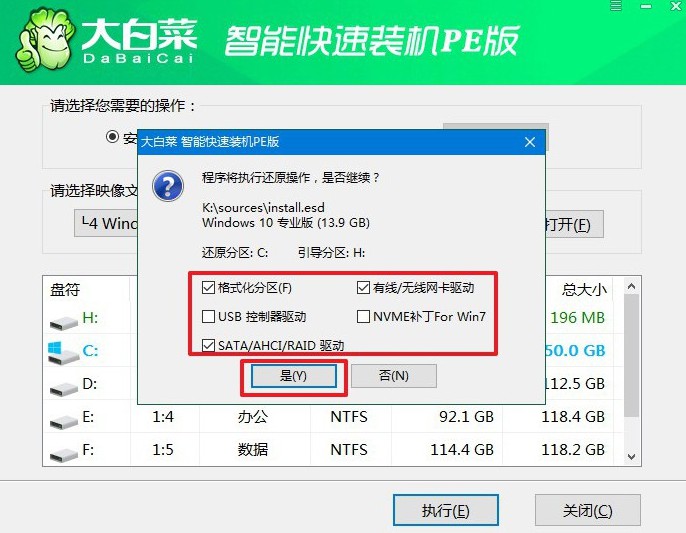
3、在大白菜系統(tǒng)安裝界面,選擇“重啟”選項(xiàng)。當(dāng)電腦首次重啟時(shí),拔出U盤啟動(dòng)盤。
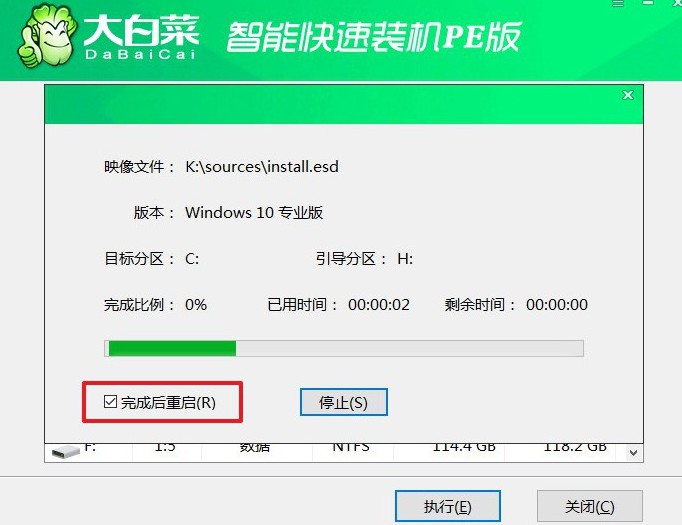
4、電腦會(huì)進(jìn)行多次重啟,這是正常現(xiàn)象,請(qǐng)耐心等待Windows系統(tǒng)安裝完成。

現(xiàn)在,你知道重裝系統(tǒng)win10方法和教程怎么去操作了吧,是不是還蠻簡(jiǎn)單的呢。當(dāng)你掌握了u盤啟動(dòng)盤重裝系統(tǒng)這一技能,之后不僅可以在關(guān)鍵時(shí)刻給自己電腦救急,還能在必要時(shí)幫你朋友去解決電腦問(wèn)題,一招通天下,真的十分不錯(cuò)呢。

